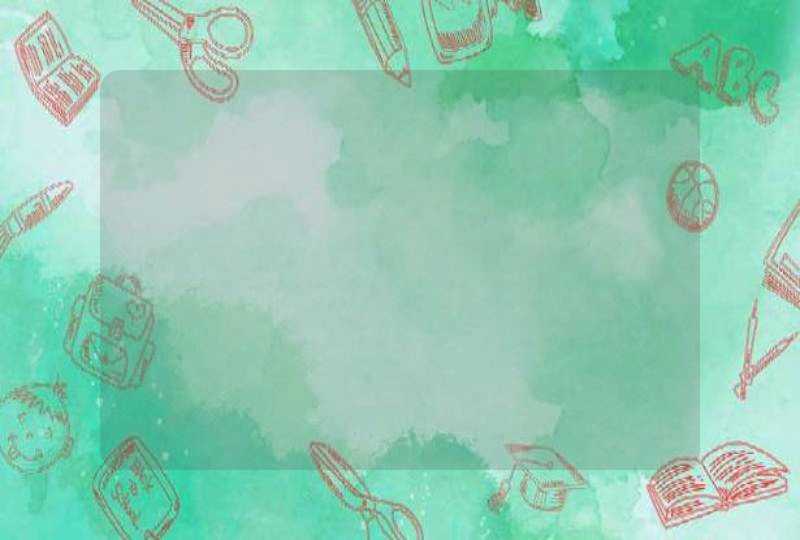方法
1、打开itunes
2、点击iphone图标进入手机页面
3、点击“照片”选项
4、在同步照片上打勾
5、点击“试卷夹”,然后点击“选取文件夹”,选择你要添加的图片
6、最后点击软件右下角的“应用”按钮,开始同步
1、首先在百度中搜索“itools官方下载”关键字,点击搜索页面中的链接下载最新版本,如图所示:
2、待软件下载完成以后,运行 iTools 的安装文件,按照提示安装即可。安装好 iTools 以后,把 iPad 设备用原配数据线连接到电脑上的 USB 端口,然后在左边窗格中点击 iPad 设备下的“照片管理”选项。这时 iTools 会自动打开 iPad 上的相机胶卷里的照片。
3、接下请点击如图标注的“照片图库”选项,注:在照片图库中导入照片方便于对图片的管理和分类。
4、然后请点击照片图库下的“导入”选项。
5、在弹出的导入照片窗口中,选择想要从电脑中导入的照片文件夹,点击“确定”即可,注:这个导入照片只支持文件夹导入,所以请先把照片集中到一个文件夹中。
6、随后即可看到 iTools 显示正在导入照片文件。
7、等待照片导入完成以后,即可看到多出一个从电脑上导入的照片图库。
8、另外也支持手动拖动图片导入,在电脑本地选中想要导入的照片。
9、随后打开 iTools 软件的照片图库,把选中的照片拖动到相薄中即可。
10、如果是一次拖动多张图片,软件会提示选择“导入顺序”,按默认顺序导入,点击“确定”按钮即可。